营销电子邮件有时可能很乏味。那么,除了精心编写的内容之外,您如何改进电子邮件?尝试添加 GIF。
即使没有任何编码经验,您也可以轻松添加 GIF。这篇文章将教您将 GIF 添加到您的电子邮件中,并将其与您的营销活动正确集成。

静态图像与 GIF
图形交换格式 ( GIF) 是一种数字图像格式,自 1987 年 Compuserve 开发它以来一直存在。它类似于翻书,其中单个图像由多个帧编码。
与静态图像或图片不同,GIF 的动画很短,持续几秒钟并且经常循环播放。一些最有效的 GIF 仅具有运动的某些部分,并且不需要对整个图像进行动画处理。

2020 年电子邮件状态 Litmus 研究发现,大约 51% 的营销人员在他们的一些电子邮件中使用 GIF。
戴尔 XPS 12 可转换超极本是在电子邮件中使用 GIF 的显着成功之一。戴尔电子邮件策略师 David Sierk 在 2012 年发送的电子邮件中包含一个 GIF,展示了超极本如何从笔记本电脑过渡到平板电脑。
戴尔的转化率增加了 103%,使超极本的收入翻了一番。
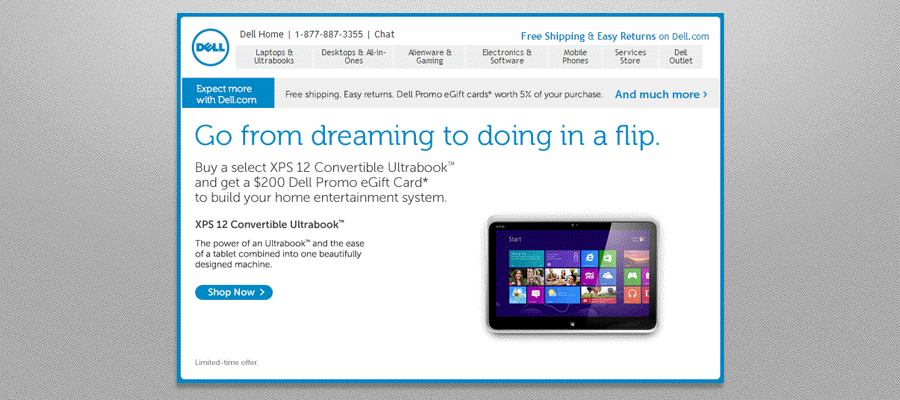
2s>发现人们对不使用动画 GIF 的电子邮件有更积极的反应。虽然最好仅出于特定目的而谨慎使用 GIF,但执行良好且位置完美的 GIF 可以将您的电子邮件阅读器转变为付费客户。
电子邮件中的 GIF 动效的 4 个原因
大多数电子邮件客户端都支持 GIF 文件格式,但 Outlook 2007 至 2016 桌面版除外。您还可以从应用程序上的桌面和移动电子邮件客户端或直接从客户端的网站查看它们。
在电子邮件中添加 GIF 有助于吸引客户的注意力。这样做,您可以让他们按照您的号召性用语 (CTA) 采取行动。
GIF 可以说明复杂的过程或指令,而无需过多冗长在电子邮件中。
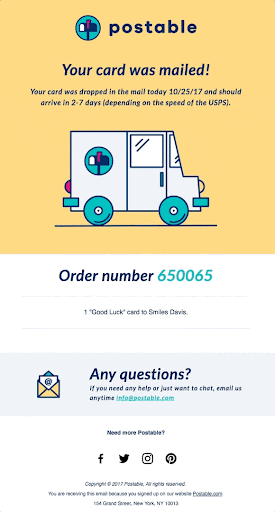
GIF可以帮助推出人们可能不熟悉的创新产品,并在几秒钟内展示其独特的功能。
GIF 非常适合预览即将发生的事情,例如即将到来的节目或产品。因为您不仅限于一张静态图像,所以它可以让您的观众在一个动画中使用多个预告片感到好奇。
在电子邮件中添加 GIF 时要记住的 7 件事
1.使用支持 GIF 的电子邮件客户端。发送电子邮件时,请确保收件人使用支持 GIF 的电子邮件服务。幸运的是,几乎所有电子邮件客户端都可以发送和接收带有 GIF 的电子邮件,但 Outlook 2007 到 2016 除外。
2.不要使用不专业的 GIF。在使用 GIF 之前,请务必问问自己是否适合您的观众。确保 GIF 看起来很专业。
3.将您的 GIF 与 CTA 相匹配。GIF 的最佳用途之一,除了展示您的产品或服务之外,是引导读者使用 CTA。您的 GIF 必须包含一条消息,说明他们在阅读电子邮件后应该做什么,无论是点击链接还是查看您的报价。
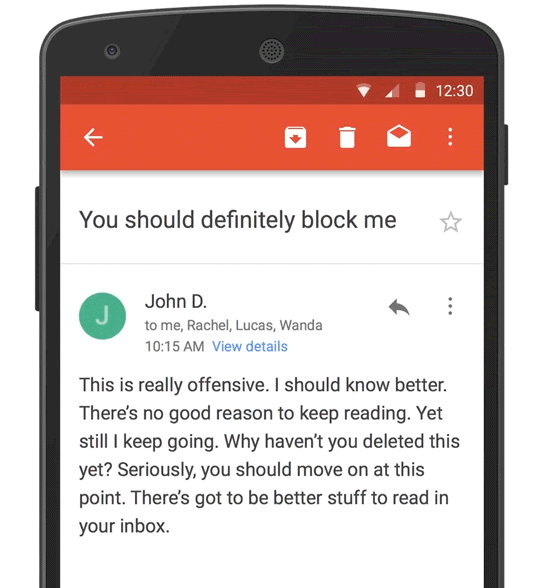
4.不要添加没有目的或背景的 GIF。GIF 必须有助于您的内容的整体目的,无论是通知还是娱乐。如果不这样做,它可能会赶走客户而不是吸引他们。同样,最好对您的目标受众进行彻底的研究。
5.创建自定义 GIF 而不是使用在线可用的内容。使用流行的 GIF 可能很诱人,因为它们具有吸引注意力的能力。但是,最好创建一个反映您的营销信息的自定义 GIF。
6.不要添加加载缓慢的 GIF。在上传之前,请确保 GIF 加载速度快且动画流畅。如果任何帧似乎冻结,请检查 GIF 文件大小,并在可能的情况下减小它。 GIF 文件不应大于 2.5 MB,以便它可以快速加载到阅读器的屏幕上并无缝动画。
7.动画只是 GIF 的一部分。一些读者发现 GIF 会分散注意力。如果您不想在客户消化电子邮件要点时打扰他们,请尝试仅对 GIF 的一部分进行动画处理。这样,他们仍然可以在欣赏 GIF 动画的同时专注于电子邮件的信息。
如何在电子邮件中插入 GIF
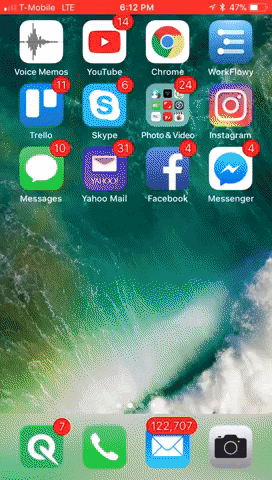
在电子邮件中插入 GIF 非常简单。首先,您需要一个简短的动画视频来创建或通过 Giphy 等网站下载。
当 添加 GIF 时,请注意以下事项以确保将其正确添加到电子邮件中。
在 Gmail 中添加 GIF
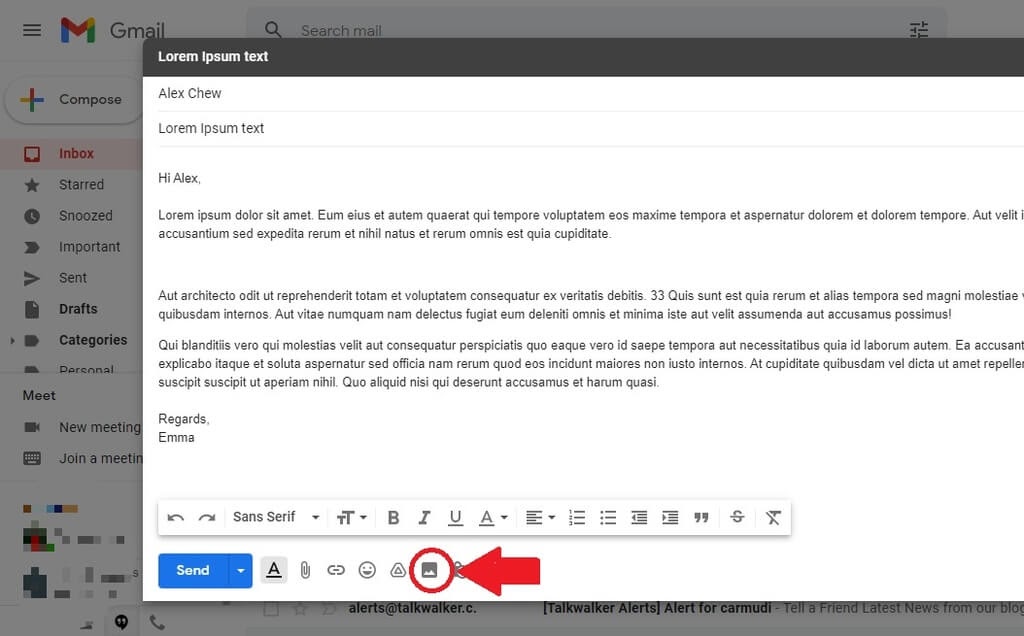

在 Outlook 中添加 GIF
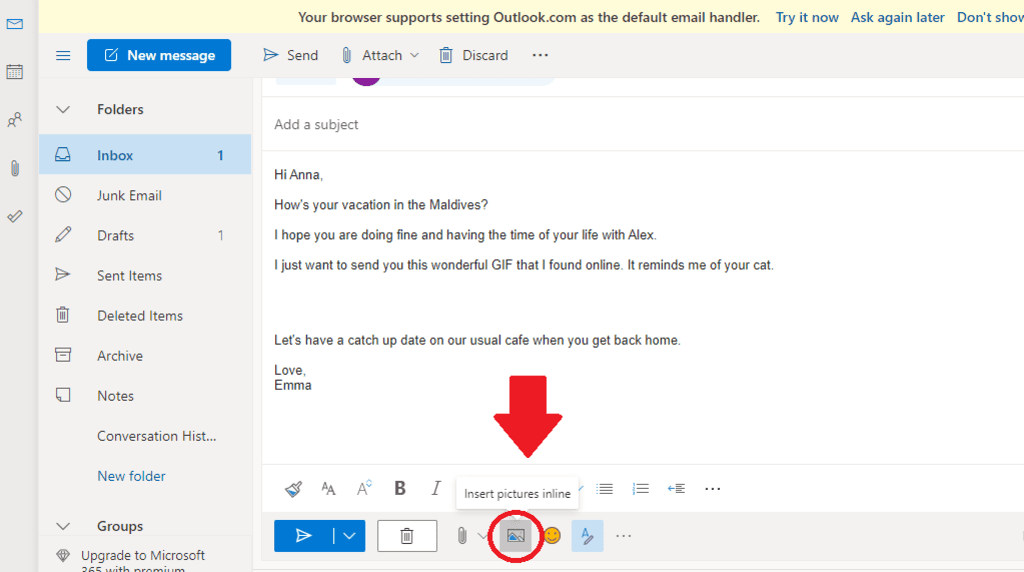
在 Yahoo Mail 中添加 GIF

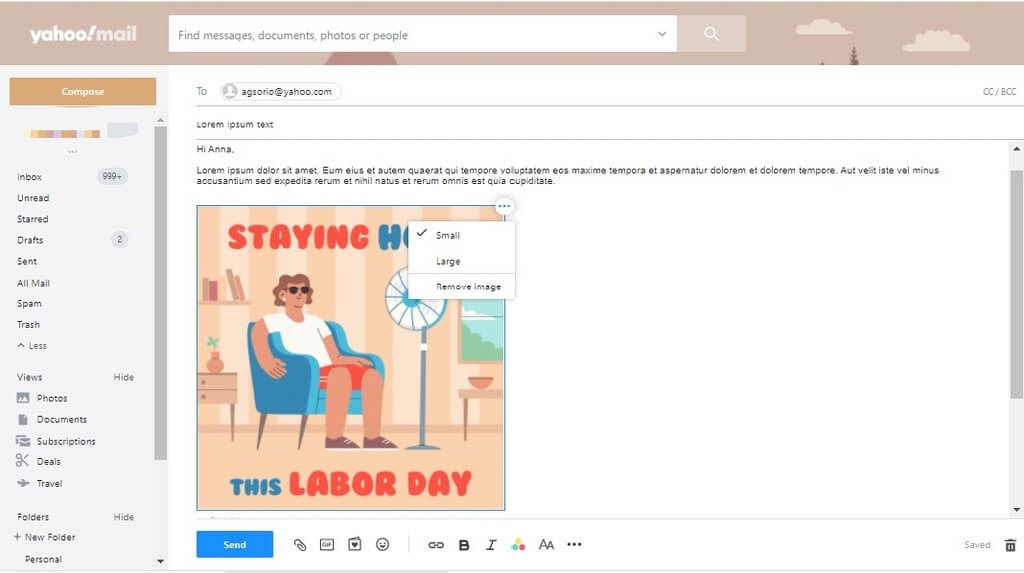
在电子邮件中嵌入 GIF
您也可以嵌入 GIF 进入按照以下步骤发送电子邮件。对于此方法,您需要 GIF 的链接或来源。
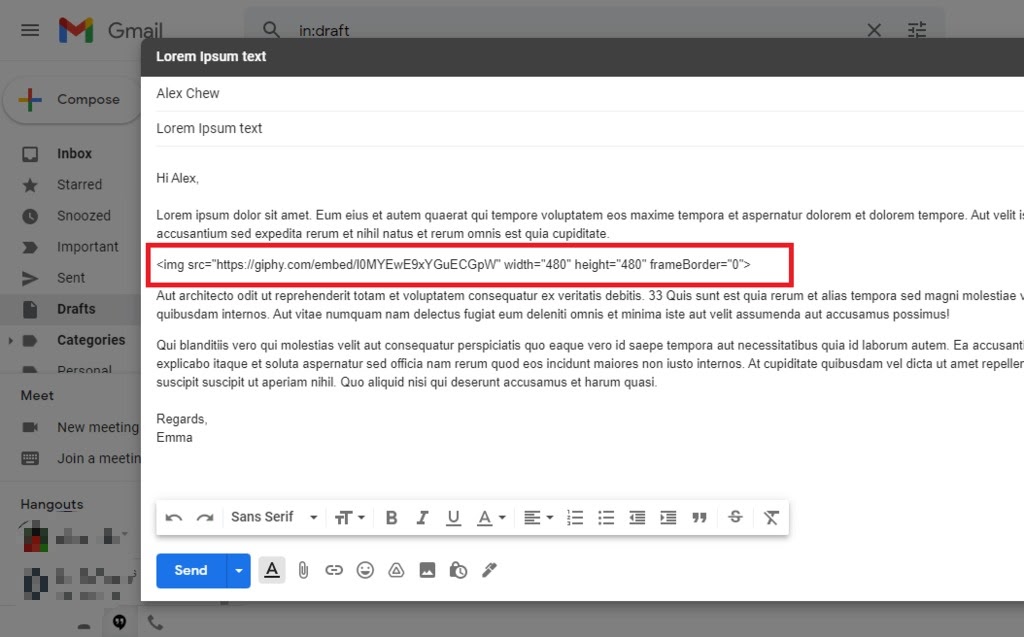
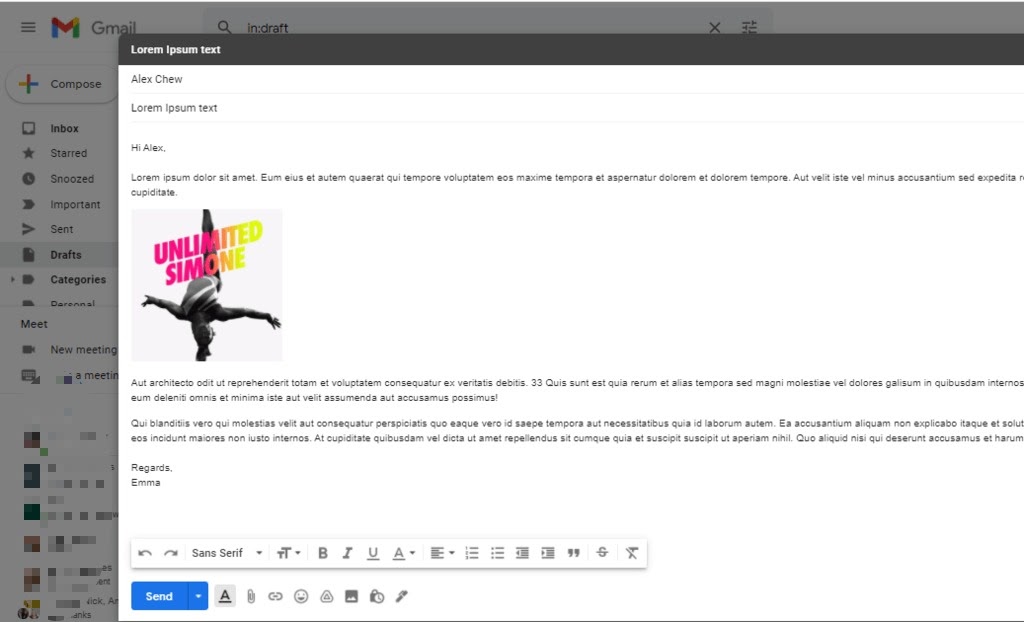
创建 GIF 的最佳软件
如果您有动画软件,创建 GIF 相对容易例如 Adobe Animation 和 Photoshop CS6 。但是,如果您没有可以运行这些程序的 PC 或设备,您可以尝试以下替代方法:
做什么您考虑将 GIF 插入电子邮件吗?在下方评论您的想法。